Развитие мобильных технологий используют и мошенники – они обновляют схемы обмана пользователей. Чтобы обезопасить устройство от хакерских атак, необходимо уметь проверять свой телефон и вовремя избавляться от вирусов.
Как просканировать телефон на вирусы через компьютер
Самым распространенным вирусом на Андроиде считаются шпионские программы, называемые в народе «троянами». Задача их состоит в сборе сведений о владельце телефона и пересылке на нужный сервер.
Главный признак наличия троянской программы – снижение быстродействия мобильного устройства и высокий расход интернет-трафика.
Чтобы проверить телефон на вирусы через компьютер:
- Включите на смартфоне отладку по USB в меню «Для разработчиков» («Параметры разработчика» или «Разработка»).
- Присоедините гаджет к ноутбуку или настольному ПК через кабель USB, затем выберите режим Media Transfer Protocol («MTP» или «Режим накопителя»).
- На компьютере появится новое хранилище в разделе «Устройства и диски». После запустите имеющийся на ПК антивирусник (если его нет – установите).
- В настройках антивирусной программы откройте режим «Сканирование ПК» – «Съемные носители». Нажмите на вкладку «Все диски» – запустится проверка телефона на вирусы. При обнаружении зараженных объектов их нужно удалить.
Проверка смартфона онлайн
Безопасность телефона можно обеспечить эффективными и бесплатными антивирусными сканерами, которые работают через браузер онлайн. С их помощью вы сможете узнать о заражении без скачивания и установки на смартфон сторонних утилит.
Приложение с онлайн-проверкой протестирует содержимое apk-файла, сверит данные с вирусными базами.
Практическое использование программы:
- Найдите и скачайте через Google Play Market понравившееся приложение.
- Установите на Андроид. Выберите файлы для сканирования, запустите онлайн проверку.
- По выявлении вирусов, троянов, малвари и других видов вредителей, сервис предложит их удалить или поместить в карантин подозрительные файлы.
Топ-5 лучших утилит
Для проверки телефона онлайн существует много различных приложений. Список самых популярных антивирусных сканеров:
| Программа | Основные характеристики | |||
| Онлайн-сканер Doctor Web | Предназначен для проверки на безопасность ссылок. Сканирует вложенные файлы, html-страницы, изучает на наличие вредоносного кода | Занимает мало место в памяти смартфона | Очень минималистичен, только оболочка антивируса, не сможет вылечить зараженный файл | |
| Kaspersky Online Scanner (VirusDesk) | Не требует установки дополнительных модулей | Лечение или удаление вирусов сканер не производит – пользователь делает это самостоятельно | Регулярное обновление баз |
|
| ESET Online Scanner | Комплексный антивирус, который работает из браузера, не требуя инсталляции | Успешно справляется с фишинг-угрозами, червями, троянами, новейшими вирусами | Не обнаружено | Самостоятельно удаляет вирусы |
| Предназначен для поиска вредоносных программ в apk-файлах | Поддерживает данные размером до 7 Мб | Загружать можно только по одному файлу за раз | При сканировании задействует Buster Sandbox Analyzer, ssdeep, APKTool. |
|
| VirSCAN (одноразовый) | Онлайн сканирование apk и других файлов до 20 Мб на вредоносный код. | Большой список антивирусного ПО. | Медленная скорость работы, отсутствие настроек и опций сканирования. | Огромная база доступа к постоянно обновляемым сканерам (kaspersky, drweb, avg, symantec и прочие). |
Как найти вирус в телефоне с помощью специальных программ
Если смартфон утратил работоспособность, то самый простой способ обезвредить вредоносное ПО – установить постоянную антивирусную программу. Сделать это не сложно:
- Откройте на Android встроенное приложение Play Market, запустите его.
- Отыщите понравившийся антивирусник, воспользуйтесь кнопкой «Установить».
- После установки программы на телефон запустите ее. Просканируйте свой гаджет.
- После получения результата, если есть вирусы, программа предложит очистить ваш смартфон от них.
- Периодически активизируйте загруженное приложение для проверки телефона.
Рейтинг бесплатных антивирусных приложений
В списке указаны лучшие антивирусные приложения для Android по версии экспертов и пользователей. Каждая программа имеет свои плюсы и минусы:
| Приложение | Основные характеристики | ||
| AVG Antivirus для Андроид | Популярно – более 100 миллионов загрузок. Сканирует флеш и SD карты, внутреннюю память телефона | Содержит набор дополнительных функций для блокировки и очистки памяти смартфона, защиту от кражи и другие | Занимает много места во внутренней памяти, длительная проверка |
| Kaspersky Internet Security | Версия для Андроида бывает платной и бесплатной. Первая оснащена базовыми функциями: сканером и блокировщиком вирусов. Платная версия работает в течение месяца, после чего пользователю будет предложено купить лицензию | Возможность сканирования СМС, удобный интерфейс, высокая скорость проверок | Не защищает от вредоносных атак интернет-трафик, в бесплатной версии сканирование происходит вручную |
| G Data Internet Security Light | Надежный антивирус, работающий в режиме реального времени (сканирует программы при загрузке и установке), позволяет по группам сортировать установленные утилиты, проверяет все системные папки, данные карты памяти | Расширенная версия – платная |
|
| Avast Mobile Security | Помимо базовых функций бесплатная версия имеет геофенсинг, блокирующий сигнал приема в определенных зонах, что помогает избежать скачивания вредоносных файлов | Дает советы по обезвреживанию вирусов при их обнаружении, есть возможность сохранять резервные копии всех файлов | Оптимизатор, который предназначен для обновления программы, нужно скачивать отдельно |
| ESET NOD32 Mobile Security | Умеет блокировать вредные программы и распознавать фишинговые сайты, которые повторяют дизайн популярных веб-страниц. | Существует три режима проверки: быстрая, глубокая, интеллектуальная. | Нет защиты сетевых подключений. |

Встроенная пассивная защита Google Play Protect
В мае 2017 года корпорация Google сообщила о создании нового приложения Google Play Protect. По сути это пакет программ, защищающих устройство. Их не надо устанавливать отдельно, поскольку это часть магазина Play Market (от 11 версии). Основные функции приложения – сканирование операционной системы и приложений на предмет вирусов. Процесс происходит в фоновом режиме, но это не сказывается на производительности устройства. Как включить программу:
- Зайдите в настройки телефона.
- Откройте пункт меню Google.
- Зайдите в раздел «Безопасность».
- Активируйте опцию «Google Play Protect».
- Отключайте/включайте по надобности функцию «Проверять угрозы безопасности».

Встроенная пассивная защита анализирует приложения из разных источников, которые устанавливаются на телефон. Поиск вредоносных файлов осуществляется и в обновлениях программ.
При подозрении на вирус приложение будет остановлено, а информация передастся владельцу.
Среди плюсов Google Play Protect пользователи отмечают защиту посещаемых сайтов в браузере Chrome. При переходе на подозрительный ресурс система сразу предупредит.
Еще одно преимущество – в случае потери телефона удаленно включается тревожная сирена, а защита блокирует смартфон и выводит на экран информацию, как связаться с владельцем. Недостатком приложения, согласно длительному тестированию, является более слабый уровень обнаружения вредоносных программ по сравнению с аналогичными.
Видео
Универсальных признаков, по которым проверяется, есть ли на гаджете с ОС Андроид вредоносные утилиты, не существует. Некоторые вирусы поначалу себя никак не выдают, дожидаясь случая, чтобы завладеть реквизитами банковской карты или пользовательскими данными платежного сервиса. Далее расскажем, как проверить телефон на вирусы и, по возможности, избавиться от них.
Вредоносный код может по-разному влиять на поведение устройства:
- Без видимых причин значительно увеличиваются расходы на СМС и звонки.
- На устройство самопроизвольно инсталлируются незнакомые утилиты.
- Интернет-трафик начинает расходоваться как никогда быстро.
- Гаджет сильно «тормозит».
- Появился баннер с требованием перевода денежных средств.
Если что-то из описанного вы заметили в собственной системе, незамедлительно приступайте к поиску и удалению зловредной утилиты.
Определение и удаление вируса на Андроид-устройстве
Если основной функционал телефона вирусом не затронут, то для его обнаружения и лечения гаджета нужно использовать стандартные антивирусы из Google Play. Но сначала не забудьте извлечь сим-карту, чтобы зловред не смог до конца опустошить ваш мобильный счет или карту. Далее:

Если у вас имеются подозрения, что зловред удален не полностью, можно продолжить очистку на Андроиде в ручном режиме:
- У всех приложений на устройстве отключите права администратора. Для этого:

- Если не удается отключить административные права у вирусной программы, перейдите в безопасный режим. Например, устройства Samsung переходят в Safe Mode следующим образом:

- В этом состоянии телефона можно отключить и удалить любое установленное приложение, что и нужно сделать со всеми подозрительными программами.
Чтобы выйти из безопасного режима, просто перезагрузите еще раз устройство. Так вы сможете проверить, имеется ли вирус в системе вашего девайса, а также избавиться от него.
Приложения для проверки телефона на вирусы
В Google Play представлено большое количество антивирусов и специализированных сканеров для проверки мобильных гаджетов. Если задача пользователя - просто определить наличие или отсутствие зловреда в системе, то использовать следует бесплатные антивирусные приложения от ведущих производителей данного ПО. Рассмотрим далее возможности некоторых популярных утилит.

Это бесплатное антивирусное ПО работает с Android 4-й версии и выше. Для сканирования зараженных мобильных устройств оно является наиболее популярным. После завершения очистки эту утилиту лучше не удалять, так как она предоставляет ряд интересных и полезных функций безопасности, практически не влияя на быстродействие гаджета. Перечислим основной функционал Dr.Web Light:
- Сканирование всей файловой системы или отдельных директорий и файлов;
- Возможность проверки архивов и SD-карты;
- Любые угрозы безопасности могут быть удалены с устройства или перемещены в карантин;
- Непрерывная защита телефона при сохранении файлов, установки приложений и т. п.
Интересной новой функцией утилиты является возможность разблокировки гаджета даже в том случае, если встроенная защита пропустит по каким-то причинам баннер-вымогатель. Чтобы его удалить, на полностью заблокированном девайсе нужно выполнить следующую последовательность действий:
- Подключите зарядку и сразу же отключите мобильник от адаптера питания;
- Незамедлительно подсоедините и отсоедините наушники;
- Энергично потрясите гаджет.
После этого все несистемные процессы Андроид будут остановлены, в т. ч. и блокировщик, даже если он совсем новый и не занесен в вирусную базу. После этого вы сможете просканировать девайс установленной антивирусной утилитой или удалить зловред вручную.
Kaspersky Internet Security для Андроид

Эта утилита безопасности для Андроид-устройств также доступна бесплатно. Ее после проведения проверки можно будет также оставить на устройстве, чтобы программа защищала проверенный телефон и при необходимости блокировала опасную активность приложений, мошеннические сайты, осуществляла фильтрацию SMS или нежелательных для пользователя звонков. Kaspersky для Android позволяет также:
- Проводить полное сканирование системы включая архивы и карту памяти;
- Обнаруживать любые вредоносные и рекламные приложения, проводить лечение зараженных файлов;
- Производить фильтрацию звонков и сообщений и активировать функцию «Анти-Вор» даже в бесплатной версии рассматриваемой утилиты.
Узнать о наличии вирусов в мобильной системе гаджета и при необходимости их удалить можно еще при помощи таких программ безопасности, как McAfee Mobile Security, Lookout Mobile Security, AVG AntiVirus FREE (отдельные версии для смартфонов и планшетов), CM (Cleanmaster) Security и др.
Проверка телефона на вирусы при помощи компьютера
Часто обнаружить вредоносный код получается при помощи антивируса, установленного на компьютере, подсоединив к нему гаджет через USB-кабель. Для этого также потребуется разрешить системе «Отладку по USB» в настройках или выбрать для устройства режим «Съемного носителя». Опишем как проверить на вирусы Андроид при подключении мобильного девайса к стационарному ПК или лэптопу:
Развитие рынка мобильных устройств неотвратно привело к тому, что хакеры стали создавать вредоносные вирусные программы, которые поражают такие операционки, как Android, Windows Mobile, Symbian. Если вы являетесь пользователем мобильного Интернета, получаете и передаете файлы через Bluetooth или посредством MMS, то ваш телефон уже находится в зоне риска заражения вредоносами. Поэтому вам весьма полезно будет знать, как проверить телефон на вирусы. Рассмотрим несколько способов, чтобы вы выбрали для себя наиболее подходящий.
Способ 1. Доверьте проверку телефона на вирусы профессионалам
Убедитесь в том, что на вашем телефоне установлена одна из вышеупомянутых операционных систем. Обратитесь сервисный центр, который обслуживает вашу модель мобильного устройства, где вам дадут квалифицированную консультацию и проведут первичную диагностику аппарата на наличие атак. В зависимости от того, какой подвид угрозы будет обнаружен (мобильный или компьютерный вирус), будет зависеть и тип программного обеспечения, которое должно будет защищать ваш телефон.
Способ 2. Как проверить телефон на вирусы: Spy Monitor Pro
В специализированном магазине приобретите Spy Monitor Pro (естественно, лицензионную версию данного ПО),инсталлируйте программу на телефон при помощи мастера установки. Затем запустите процесс сканирования (лучше выбрать для этого фоновый режим - так вы можете продолжать использовать мобильный для своих нужд). По окончании сканирования, нажмите на «Удалить вирусы».
Способ 3. Как проверить телефон на вирусы при помощи мобильного антивируса
Скачайте с официального сайта мобильную версию антивируса Касперского, указав платформу, на которой работает ваше мобильное устройство. Данная версия антивируса пробная и будет функционировать только неделю. Для полноценной и безопасной работы телефона рекомендуется приобрести мобильный антивирус в полной версии.
Способ 4. Как проверить телефон на вирусы через компьютер
Если на вашем мобильном телефоне нет полноценной операционной системы, то вы можете проверить наличие в нем вирусов, воспользовавшись тем антивирусом, который установлен на вашем компьютере или ноутбуке. Для этого вам необходимо подключить свой телефон к компьютеру через DATA-кабель, который, как правило, входит в комплектацию к новому мобильнику. При необходимости синхронизируйте работу ПК и телефона посредством специальной программы. Как только система обнаружит новое устройство, перезагрузите компьютер, чтобы новое подключение вступило в силу.
Теперь, чтобы проверить телефон на вирусы, заходите в папку под названием «Мой компьютер» и в разделе «Съемные носители» кликните дважды на ярлык с названием вашего мобильного телефона. Затем кликните на ссылку «Проверить антивирусом». После того как будет завершено сканирование, вы увидите список файлов, в которых находятся возможные угрозы. Выберите «Лечить все». По окончании процесса осуществите безопасное отключение мобильного телефона как съемного устройства от своего компьютера.
После «исцеления» своего телефона верните стандартные настройки, переустановив файлы, прилагавшиеся к заводскому программному обеспечению модели мобильника. В дальнейшем помните, что важные данные и информацию следует копировать. Поскольку изобретательность хакеров не знает границ, программы-вредоносы подвергаются обновлениям куда чаще, чем антивирусы. Да и защита у вирусов более надежная.
Итак, мы постарались ответить на вопрос, как проверить телефон на вирусы. Теперь вам необходимо периодически проверять и очищать телефон, удалять «мусор», ненужные игрушки и т.п. Профилактика появления вирусов, как и наше с вами здоровье, всегда лучше и проще, чем лечение.
А если вам кажется, что «лечения» при помощи компьютерного антивируса хватает лишь на короткое время, значит, очищена только карта памяти, а в самом же аппарате «притаился враг». Для восстановления нормальной работы мобильного телефона лучше будет обратиться в специальный сервисный центр, имеющий лицензию.
Инструкция
Мобильные телефоны имеют специализированные операционные системы, такие как: Windows Mobile, Android и т.п. Для данных ОС хакеры создают вредоносные программы, чтобы выполнять шпионские действия, воровство ваших данных, списывание средств с вашего баланса. Чтобы обеспечить надежную защиту мобильного телефона, приобретите в специализированном магазине лицензионное программное обеспечение, например, Spy Monitor Light для Symbian и Windows Mobile или Kaspersky Mobile Security 9. Они защищают операционные системы мобильных телефонов от кражи смс-сообщений, списывания денежных средств, а также осуществляют функцию «Родительского контроля и предотвращение попадания вредоносных файлов из интернета.
Установите антивирусное программное обеспечение на мобильный телефон, запустите его. Автоматически будет выполнено обновление базы данных антивируса.
Зайдите в меню программы. Выберите вкладку «Антивирус и нажмите «Полная проверка мобильного устройства. Активируйте функции «Анти-вор и «Фильтр вызов и SMS для полноценной защиты.
Если сотовый телефон не имеет полноценной операционной системы, проверьте его на наличие вирусов при помощи антивируса, который установлен на вашем персональном компьютере. Подключите мобильный телефон через DATA-кабель к ПК. Будет автоматически обнаружено новое устройство и установлено соединение. Выполните перезагрузку операционной системы компьютера, чтобы подключение вступило в силу.
Зайдите в «Мой компьютер. В разделе «Устройства со съемными носителями выберите ярлык с названием вашего мобильного устройства. Щелкните правой кнопкой мышки по этому ярлыку. Кликните по ссылке «Проверить антивирусом. После завершения сканирования нажмите кнопку «Лечить все.
Выполните безопасное отключение телефона от компьютера.
Со временем мобильные устройства становятся все сложнее. Многие современные аппараты обладают сложным внутренним строением, имеют различные операционные системы. Однако чем сложнее телефон, тем проще поймать на него вирус в процессе работы. И тут спасают мобильные антивирусные программы и компьютер.
Вам понадобится
- - Программа-антивирус для мобильного телефона
Инструкция
Если у вас на платформе Java, то единственный путь заражения - установка вредоносной Java-программы. Если устройство постоянно пытается какие-то смс при запуске приложения, делает , в результате которых деньги с вашего снимаются, то эту утилиту можно назвать вредоносной. Удалите все программы, которые могут вызывать у вас подозрение. Для телефонов на Java нету понятия вируса ввиду простоты структуры и невозможности получения прав для самостоятельно запуска определенного процесса. Все программы с пометкой Mobile Antivirus могут также потенциально считаться вредоносными.
Если у вас установлена операционная система Symbian, то вероятность заражения присутствует. Найдите в интернете (желательно при помощи с запущенным антивирусником) антивирусную программу для устройства. Из всех утилит можно выделить Defenx Mobile Security, Dr. Web Antivirus (
Если компьютер внезапно начал работать с ошибками – тормозит, зависает, самопроизвольно запускаются или закрываются приложения, появляются рекламные баннеры – прежде всего проверьте его на наличие вредоносных программ. Если у вас не установлен антивирус, вам поможет онлайн проверка на вирусы. Онлайн-сервисы предлагают 2 вида сканирования – с предварительной загрузкой небольшой утилиты, которую не надо устанавливать, или обследование отдельных файлов и ссылок.
Чтобы проверить компьютер онлайн на вирусы этим способом, вы сначала скачаете на ПК небольшой файл *.EXE. Его надо запустить и сразу начнется сканирование угроз, без установки программ и объемных вирусных баз. В отличие от полноценного антивируса, такая проверка компьютера не обеспечит постоянную защиту в реальном времени, но поможет обнаружить угрозы не менее эффективно.
Онлайн антивирус от знаменитого ESET NOD32 . Проводит полную проверку системы, обследует реестр, анализирует угрозы и выдает подробный отчет в конце.
На сайте по ссылке кликните на «Запустить», введите адрес электронной почты и запустите файл. Откроется окно настройки сканнера, где вы выберите, надо ли удалять зараженные файлы, проверять архивы, укажите объекты для сканирования. Чтобы проверить флешку на вирусы онлайн, выберите устройство в списке «Текущие объекты». Пройдет обновление баз, и утилита приступит к работе.

Полное сканирование может занять около часа – в зависимости от скорости интернета и объема жестких дисков. Процесс в любой момент можно остановить, нажав на одноименную кнопку. В завершение вы увидите отчет о работе, из которого можно удалить вирусы или не трогать их. Если утилита вам больше не понадобится, отметьте галочкой опцию ее полного удаления.
Онлайн сканер от McAfee может не только просканировать компьютер на вирусы. Также утилита диагностирует состояние защиты ПК: наличие антивируса, необходимость обновления, настройки брандмауэра. Находит угрозы в запущенных приложениях, проверяет cookie и историю браузера для оценки уязвимости пользователя в интернете.

Запуск McAfee можно настроить по расписанию, с требуемой частотой. Диагностика занимает около 2 минут и не нагружает ресурсы ПК.
Проверить компьютер на вирусы онлайн поможет . Перейдите по ссылке и кликните «Запустить». Вы скачаете утилиты, после обновления баз начнется диагностика. Сканирование компьютера включает в себя проверку памяти и системных файлов.

Процедура займет меньше 5 минут, в конце вы увидите список найденных угроз или сообщение об их отсутствии.
Проверить ноутбук на вирусы поможет сайт . Он находит и удаляет вирусы, трояны, вредоносные модули браузера. Настройки сервиса позволяют выбирать конкретные папки для сканирования – если вы не знаете, как проверить флешку на вирусы, воспользуйтесь HouseCall. Есть быстрая диагностика, которая затрагивает только системные файлы.
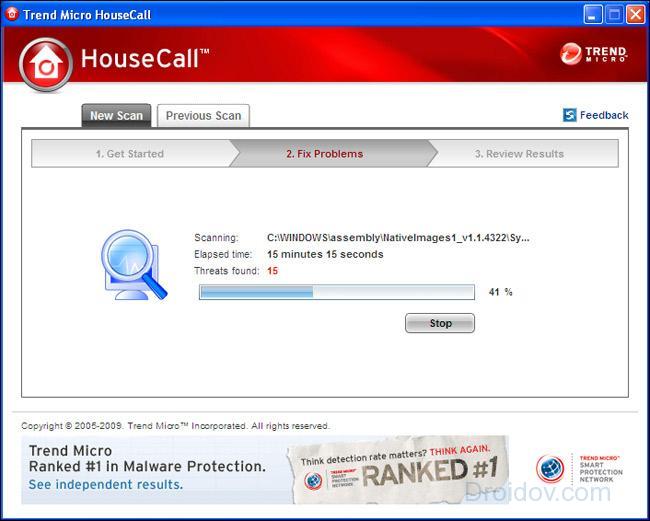
Утилита использует облачные базы, поэтому не требует скачивания объемных архивов для обеспечения актуальной защиты. В конце вы получите отчет, в котором можно просмотреть статистику и восстановить удаленные файлы, если вы сочтете угрозу ошибочной.
Обследование файлов и ссылок
Если вы не можете или не хотите скачивать антивирусные приложения на ПК, воспользуйтесь сайтами для обследования файлов. Вы загрузите на них подозрительный архив и узнаете, есть ли там вирусы. Так можно проверять установочные файлы, данные флешки, образы программ для телефона на Андроиде или целые сайты по ссылке.
Ресурс от Google помогает проверить файл на вирусы онлайн. Размер загружаемого архива не должен превышать 128 Мб. Сервис отличает большое количество одновременно используемых антивирусных баз – 65 штук, включая базы гигантов ESET, Kaspersky, Dr.Web. Все они постоянно обновляются, поэтому способы обнаружить практически любую проблему.

Как проверить сайт на вирусы: на странице ресурса переключитесь на вкладку «URL-адрес» и запустите процесс. В конце вы увидите подробный отчет от каждой из баз.
Проверка файла на вирусы без установки доступна на ресурсе . Интерфейс крайне минималистичный – поле для выбора файла и кнопка «Проверить». Внизу есть ссылка, которая позволяет переключиться на сканирование сайта по URL-адресу.

Размер каждого файла для диагностики не должен быть больше 10 Мб.
Проверка файлов и сайта на вирусы реализована на . Вы можете перетащить файл прямо в окно браузера с компьютера или мобильника, прикрепить архив или вставить ссылку. Размер архива не должен быть больше 50 Мб.
Файлы проверяются по основным антивирусным базам Kaspersky, в конце выдается подробная информация по содержанию и сообщается о наличии угроз: заражен, подозрителен или безопасен. Статус «Подозрителен» означает возможную угрозу, не распознанную по базам – он часто присваивается взломанным программам. Лечение не производится.

Чтобы проверить ссылку, сервис ищет ее в своей базе репутаций. Значение «неизвестная» говорит, что система не нашла достаточно сведений, чтобы точно определиться с репутацией вставленного адреса. Проверка не затрагивает содержимое сайта и перекрестные ссылки с него на другие ресурсы.
Бразильский сервис предоставляет сразу несколько возможностей сканирования – онлайн-проверка ПК с помощью загрузки утилиты, диагностика отдельных файлов и приложение для Андроид. Если вы не знали, как проверить телефон на вирусы – скачайте из Google Play программу .
Сервис отличается возможностями – в работе он использует целых 80 антивирусных баз, максимальный размер архива для загрузки – солидные 300 Мб. Файлы можно открывать с любого устройства – ПК, ноутбука или телефона, сканирование занимает не более 2 минут.

В конце выводится общий результат без расшифровки, поэтому сравнить эффективность используемых баз через Virusimmune не получится.
Еще один способ, как проверить Андроид на вирусы – воспользоваться . Сервис анализирует только приложения для Android в формате APK.

Если вы скачали установочный файл из неизвестного источника, перед установкой проверьте его сервисом. Он поможет распознать вредоносный софт и избежать заражения смарфтона.
Заключение
Своевременная проверка компьютера на вирусы поможет избежать многих неприятностей. Если вы не можете использовать полноценный антивирус, запустите анализ с помощью онлайн-утилиты – самое глубокое сканирование с настройками проводят ESET Online Scanner и HouseCall. Среди ресурсов для диагностики отдельных архивов выделяются Virustotal и Virusimmune – они используют в работе целый пакет антивирусных баз.
 Портал о персональных компьютерах
Портал о персональных компьютерах